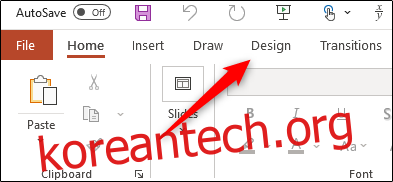마이크로 소프트 파워 포인트 프레젠테이션용이 아니라 아름다운 포스터를 디자인하는 데 필요한 모든 창의적인 도구도 제공합니다. 치수를 설정하고 포스터를 디자인한 다음 인쇄하기만 하면 됩니다. PowerPoint를 사용하여 포스터를 만드는 방법은 다음과 같습니다.
포스터 치수 정의
포스터는 모든 크기가 있지만 가장 먼저 알아야 할 것은 PowerPoint의 슬라이드 제한이 56인치 x 56인치이므로 그에 따라 계획해야 합니다. 포스터 디자인을 시작하기 전에 포스터 크기를 설정해야 한다는 점도 중요합니다. 그렇지 않으면 크기 변경으로 인해 디자인의 일부를 다시 작업해야 할 수 있습니다.
다음은 시작하는 데 도움이 되는 몇 가지 표준 포스터 크기입니다.
작은 포스터: 11″ x 17″
중형 포스터: 18″ x 24″
대형 포스터: 24″ x 36″ 또는 27″ x 39″
포스터 크기를 결정했으면 PowerPoint에서 크기를 설정합니다. 이렇게 하려면 PowerPoint를 열고 “디자인” 탭으로 이동합니다.
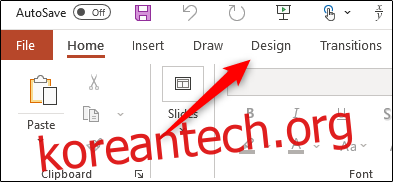
“사용자 지정” 그룹에서 “슬라이드 크기”를 선택합니다.
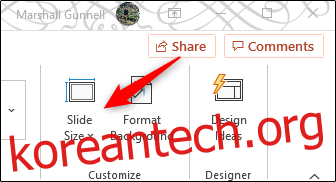
드롭다운 메뉴에서 “사용자 정의 슬라이드 크기”를 선택합니다.
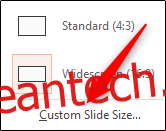
“슬라이드 크기” 창이 나타납니다. 필요한 크기에 맞게 너비와 높이 사양을 입력합니다. 높이가 너비보다 크면 슬라이드 방향이 자동으로 “세로”로 변경됩니다.
완료되면 “확인”을 선택합니다.
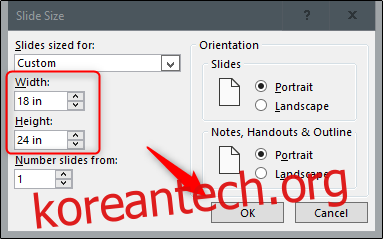
선택하면 최대화 또는 맞춤 보장이라는 두 가지 크기 조정 옵션을 제공하는 새 창이 나타납니다. 슬라이드에 이미 콘텐츠가 있는 경우 “맞춤 확인”을 선택하는 것이 좋습니다.
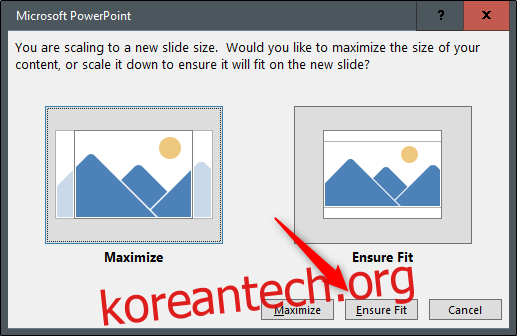
이제 슬라이드 크기가 조정됩니다.
포스터 디자인
포스터 디자인은 전적으로 귀하에게 달려 있습니다. 포스터의 배경, 텍스트 및 이미지 배열, 글꼴 크기 및 스타일 등에 주의를 기울여야 합니다. 기본적으로 이 부분은 프레젠테이션을 위한 다른 슬라이드를 만드는 것과 동일하게 처리해야 합니다.
이 단계의 디자인과 프로세스는 사람마다 다르기 때문에 디자인 프로세스를 시작할 수 있도록 이전 가이드 중 일부를 제공하고자 합니다.
그림이나 기타 개체를 삽입합니다.
이미지를 배경으로 사용합니다.
텍스트 안에 이미지를 삽입합니다.
텍스트 뒤에 그림을 가져옵니다.
테두리 또는 프레임을 만듭니다.
디자인이 준비되면 인쇄하여 걸어두기만 하면 됩니다!